• مسجل في: حلول نقل البيانات • حلول مجربة
أعلنَتْ شركة Apple عن مجموعة من أجهزة iPhone مع أربعة أجهزة جديدة في عام 2020. وتسمَّى هذه السلسلة سلسلة iPhone 12 التي تحتوي على أربعة أجهزة بأحجام مختلفة ونطاقات أَسعار مختلفة. تتضمَّن سلسلة iPhone 12 على iPhone 12 و iPhone 12 Mini و iPhone 12 Pro و iPhone 12 Pro Max. هذه هي أوّل أجهزة 5G للشَّركة على الإطلاق. لقد اتخذوا بالتأكيد خطوة نحو مستقبل التكنولوجيا بسلسلة 12.

يُعتبر الجهاز أخفّ من iPhone SE الذي تمَّ إطلاقه في عام 2020. يحمل iPhone 12 Pro Max نظام كاميرا متميِّزًا لمعالجة الصُّور عالية الجودة. إِلى جانب ذلك، شجع تقديم A14 SoC الأَداء الاستثنائيّ لجميع الموديلات الأربعة. تمَّ تأمين كل طراز من طرازات السِّلسلة بميزات مناسبة وإمكانيَّات جديدة. لنلقِ نظرة على المواصفات ذات الصِّلة وسعر iPhone 12.
الجزء 1: مواصفات سلسلة Apple iPhone 12

لِذكر مواصفات سلسلة iPhone 12، تمَّ تأمين هذه الطِّرز باستخدام SoC من Apple A14 Bionic. شاشات هذه الهواتف الذكيَّة مرضية تمامًا.
العرض: يشتمِل كل من iPhone 12 Mini و iPhone12 على شاشة OLED بمقاس 5.42 بوصة (2340 × 1080) و 6.06 بوصة من نوع OLED (2532 × 1170). من ناحية أخرى، يحتوي هاتف iPhone 12 Pro الرَّائع على شاشة OLED مقاس 6.06 بوصة (2532 × 1170) و شاشة 6.68 بوصة OLED (2778 × 1284).
الحجم والأوزان: الحَجم فِيما يتعلَّق بِالارتفاع والعرض والعمق لكل من iPhone 12 و iPhone 12 pro هو نفسه لكلا الهاتفين مقاس 146.7 ملم طول، و71.5 ملم عرض، 7.4 ملم عمق. إلى جانِبِ ذَلك، مقاس iPhone Mini من ناحية الارتفاع وعرض والعمق 131.5 مم و 64.2 مم و 7.4 مم. إن حجم جِهاز iPhone 13 Pro max طول 160.8 ملم وعرض 78.1 ملم وعمق 7.4 ملم. بينما يَزن iPhone Mini الأخفُّ وزنًا 135 جرامًا، فإن وزن iPhone 12 max هو الأثقل (228 جرامًا). إن وزن كل من iPhone 12 و iPhone 12 Pro عند 164 جرامًا و 189 جرامًا على التوالي.
الشحن اللاسلكي: يَدعم كلُّ طراز من طرازات سلسلة iPhone 12 شحن MagSafe اللَّاسلكي حتى 15 واط، كما أنَّها متوافقة مع Qi (7.5 واط). والآن، فيما يتعلَّق بجودة الكاميرا، تمَّ تضمين جميع الموديلات الأربعة بكاميرا أماميَّة بدقَّة 12 ميجابكسل f/2.2. وبالنسبة للكاميرا الخلفيّة، يحتوي iPhone 12 Mini و iPhone 12 و iPhone 12 Pro على كاميرا رئيسية بدقة 12 ميجابكسل 1.4 ميكرومتر، 26 ملم مكافئ. وفتحة عدسة f / 1.6، وتحتوي على حساسات ثبات الكاميرا. يأتي iPhone 12 Pro Max بكاميرا رئيسيَّة بدقَّة 12 ميجابكسل 1.7 ميكرومتر و 26 ملم مكافئ. وفتحة عدسة f / 1.6.
الكاميرا: الكاميرا المقرِّبة عالية الجودة لجهاز iPhone 12 Pro هي 12 ميجابكسل، 52 مم مكافئ. وفتحة عدسة f / 2.0. وتحتوي على حسّاسات ثبات الكاميرا. بالنّسبة لـ iPhone 12 Pro Max، تبلغ الدّقّة 12 ميجابكسل، و 65 مم مكافئ. f / 2.2. وتحتوي على حسَّاسات ثبات الكاميرا. يَحتوي طراز سلسلة iPhone بالكامل على كاميرا واسعة للغاية بدقِّة 12 ميجابِكسل و 13 مم مكافِئ. فتحة عدسة f / 2.4. ويحتوي على ميِّزات مقاومة الرذاذ والماء والغبار مع IP68 لمدة تصل إلى 6 أمتار و 30 دقيقة مع الحفاظ على الهاتف متينًا.
تدعم سلسلة أجهزة iPhone بطاقة SIM المزدوجة مع nano-SIM و eSIM. يأتي كل من iPhone 12 Mini و iPhone 12 بسعات تخزين ممَّيزة مثل 64 GB و 128 GB و 256 FB. يتوفَّر iPhone 12 Pro و Pro Max بسعة تخزين 128 جيجابايت و 256 جيجابايت و 512 جيجابايت.
الجزء 2: نَقل بيانَات iPhone القديمة إلى iPhone 12
نحنُ نعلم أنَّ الإثارة عندَ شراء iPhone جديد أمر حقيقي. وَمَع ذلك، من المهمِّ أن تفعل شيئًا واحدًا قبل القفز إلى جودة الكاميرا. وهَذا هو نَقل البيانات. أنتَ لا تريد أن تفقَد بيانات هاتفك القديم عندما تتخلَّص منه، أليس كذلك؟ فيما يلي بعض الأساليب التي يمكنك من خلالها نقل بيانات iPhone القديمة إلى iPhone 12 الجديد
2.1 من خلال iCloud
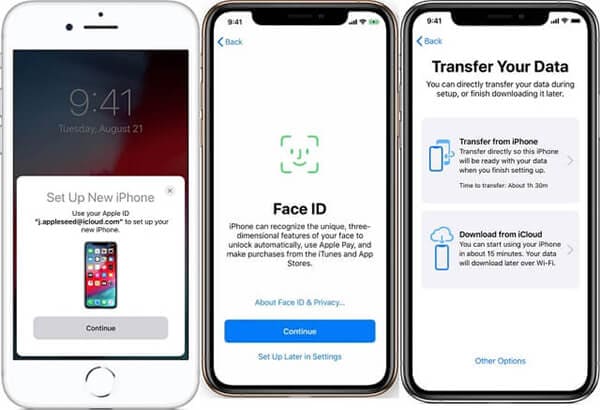
قَبل القيام بالنقل، تأكَّد من نسخ بياناتك احتياطيًّا. لذلك، قم بتوصيل جهاز iPhone القديم بشبكة WiFi ثمَّ انتقل إلى "الإعدادات". بعد ذلك، اضغط على اسمك ثم على "iCloud". بعد ذلك، حدد خيار "النَّسخ الاحتياطيِّ الآن" وانتظر حتى تكتمل العمليَّة. بعد الانتهاء من النَّسخ الاحتياطي، اتبع الخطوات الواردة أدناه.
الخطوة 1: أولاً، قُمْ بِتشغيل الجهاز الجديد لرؤية شاشة "مرحبًا". الآن، اتبع التعليمات التي تظهر على الشاشة. بمجرد ملاحظة شاشة WiFi، انقر فوق شبكة WiFi للانضمام. استمر في اتِّباع الخطوات حتى تظهر شاشة "التَّطبيقات والبيانات". وقم بالضَّغط على "استعادة من iCloud".
الخطوة 2: قُم بتسجيل الدخول إلى iCloud الخاصِّ بك باستخدام بَيانات الاعتماد ذات الصِّلة مثل معرف Apple وكلمة المرور. اختر نسخة احتياطيَّة ولكن تأكَّد من التّحقق من التّاريخ والحجم.
إذا كُنت قَد اشتريت مُحتوى iTunes أو App store باستخدام معرِّفات متعدِّدة، فقم بتسجيل الدُّخول باستخدام هذه الحسابات أيضًا.
الخطوة 3: ستبدأ عمليَّة الاستعادة. تأكَّد من الاتِّصال وانتظر حتى تكتمل العمليّة بنجاح. بمجرد الانتهاء، تابع الخطوات الأخرى لإكمال عمليِّة الإعداد بنجاح.
2.2 من خلال iTunes أو Finder
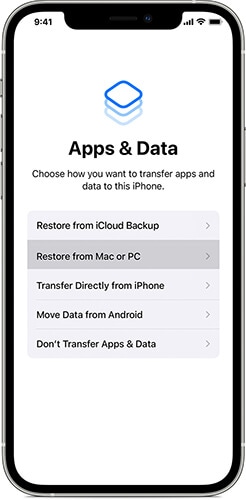
ابدَأ بعمليِّة النَّسخ الاحتياطي بفتح iTunes. الآن، قُم بتوصيل جهاز iPhone الخاص بك بجهاز الكمبيوتر. بعد الاتِّصال، اختر iPhone الخاصّ بِك من شريط الأدوات العلوي. لنقل البيانات المتعلَّقة بالصّحة والنشاط أو كلمات المرور المحفوظة، اختر خيار "تشفير النسخ الاحتياطيّ". بعد ذلك، أدخل كلمة مرور وانقر على "نسخ احتياطيِّ الآن".
لِنقل البِياناتْ من خلال iTunes أو Finder، قُمْ بِتشغيل جهازك الجديد. بمجرَّد ظهور شاشة "Hello"، اتَّبع التَّعليمات التي تظهر على الشَّاشة. بمجرَّد ملاحظة "شاشة التَّطبيقات والبيانات"، انقُر على "استِعادة من Mac أو الكمبيوتر الشَّخصي". قُم بتوصيل الجهاز الجديد بجهاز الكمبيوتر أو جهاز Mac وافتح نافذة iTunes / Finder. بمجرَّد ظهور اسم جهازك على الشَّاشَة انقر فوقه.
حدِّد "استعادة النسخ الاحتياطي" لاختيار "النَّسخ الاحتياطي". تأكَّد من أنَّ الحجم والبيانات دقيقة. للاستعادة من نسخة احتياطية مشفرة، أَدخل كلمة المُرور. وسَتبدأ عمليِّة الاستعادة. الآن، انتظر حتى تكتمل العمليَّة بِأكملها ثم انتقل إلى خطوات الإعداد المتبقِّية.
الجزء 3: نَقل بيانات Android إِلى iPhone 12
يُمكن أَن تستغرق الطُّرق المذكورة أعلاه وقتًا طويلاً. في هذه الحالة، من الأفضل اختيار عمليَّة بَسيطة لا تتطلَّب الكثير مِن العمل. على سبيل المثال، Dr.Fone - Data Transfer هُو تَطبيق لنقل بيانات الهاتِف فعَّال وسَهل الاستخدام.
كما يَدلُّ الاسم، يُمكِن أن يساعدك هذا التَّطبيق فِي نَقل البيانات على iPhone 12 في بِضع دَقائق. يقوم المطوِّرون ذوو الخبرة بتطويرِه لكلٍّ من مستخدمي iOS و Android. لذلك، يُمكنك نقل البيانات من أيِّ جهاز إلى iPhone 12 الجديد.
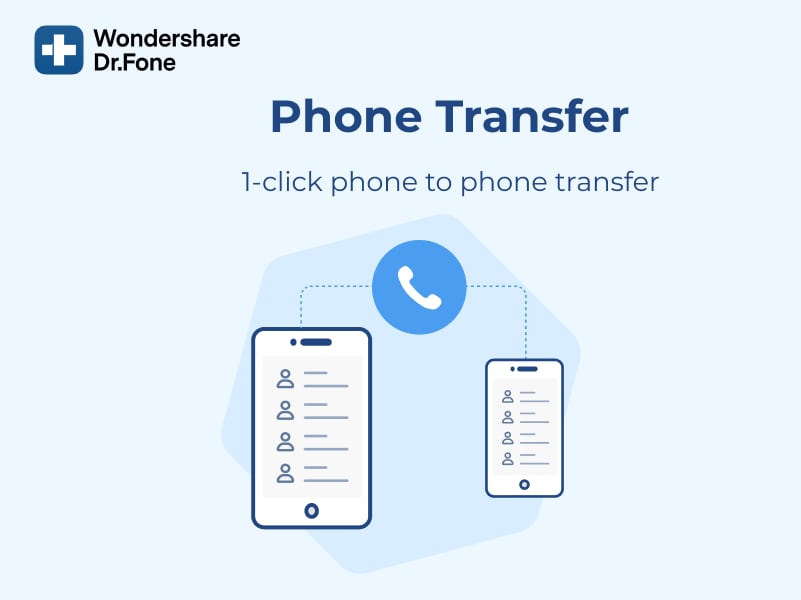
بِاستخدام Dr.Fone، يُمكنك نقل 13 ملفًّا بِحجم مستقلّ إلى iPhone 12 الجديد. إليك لمحة عن الملفَّات أدناه
ِجِهات الاتِّصال والصُّور ومقاطع الفيديو والبَريد الصَّوتي وَورق الحائط والتَّقويم وغَير ذلك الكثير
لنَقل البيانات من خلال Dr.fone اتبع الخطوات السَّهلة المذكورة أدناه.
الخطوة 1: أوَّلاً، قُم بِتوصيل كلٍّ من الجهاز القديم و iPhone 12 الجديد بجهاز الكمبيوتر أو جِهاز Mac بِاستخدام USB.
الخطوة 2: الآن، قُم بتشغيل Dr.Fone - لنَقل الهاتف وحدِّد التَّطبيق
الخطوة 3: بمُجرَّد بدء تشغيل التَّطبيق، ستُلاحظ وُجود جهاز تم اكتشافه كمُصَدِّر. وبالمثل، سيتم اكتشاف أجهزة أخرى كوجهات. بعد ذلك، سيتمُّ منحك خيارُ عكس المُصَدِّر والوِجهة. لذلك، انقُر فوق خيار "قلب".
الخطوة 4: بعدَ تحديدِ حالة الجهاز، حدِّد مربَّعات الاختيار بجانب الملفَّات المراد نقلها. بمجرَّد الانتهاء من ذلك، اضغط على زر "بدء النَّقل" الذي يظهر على الشّاشة.
يُمْكنك تحديد "مَسح البيانات قبل النَّسخ" لحذف البيانات من الجهاز الوجهة قبل النَّقل. سوف يسَرِّع هذا العمليّة برمّتها.
الخاتمة
نَأمَل أنْ تَكون لديك فكرة واضِحة عن كيفيِّة نقل البيانات إلى iPhone 12 باستخدام Dr.Fone - لنَقل الهاتِف هذا البرنامج أحد أفضل الطُّرق لِاستعادةِ البيانات ونقل البيانات بين الأجهزة. لديهِم منتجات متميِّزة وفعَّالة ومُفيدة للمستخدمين. مِن أفضل الأشياء فِي التَّطبيق أنَّه يُمكنك نقل البيانات بغض النَّظر عن نظام تَشغيل الهاتف المحمول. سواء كان جهاز iOS أو Android، اتَّبع الخطوات المذكورة أعلاه، وهذا كلُّ شيء. عمليِّة نقل بيانات iPhone 12 سريعة وسهلة وتتطلَّب جهدًا أقل باستخدام Dr.Fone.
iPhone خطأ
- استعادة بيانات iPhone
- استرداد علامات تبويب Safari المحذوفة من iPad
- إلغاء حذف مقاطع فيديو iPod
- استعادة البيانات المحذوفة أو المفقودة من iPhone 6 Plus
- استعادة البيانات من جهاز iPad التالف بسبب المياه
- استعادة الفيلم المفقود من iPod
- استرداد البيانات المفقودة من جهاز iPhone مكسور
- استعادة البيانات من كلمة مرور iPhone
- استعادة رسائل الصور المحذوفة من iPhone
- استرداد مقاطع الفيديو المحذوفة من iPhone
- استعادة بيانات iPhone لا تعمل بشكل دائم
- برنامج Internet Explorer لأجهزة iPhone
- استرداد البريد الصوتي المحذوف
- تعليق iPhone على شاشة شعار Apple
- جهات الاتصال مفقودة بعد تحديث iOS 13
- أفضل 10 برامج لاستعادة بيانات iOS
- حلول مشاكل iPhone
- iPhone "مشكلة إعدادات"
- إصلاح فون الرطب
- iPhone "مشاكل لوحة المفاتيح"
- iPhone "مشكلة الصدى"
- iPhone "مستشعر القرب"
- iPhone مقفلة
- iPhone "مشاكل الاستقبال"
- مشاكل iPhone 6
- مشاكل الهروب من السجن iPhone
- iPhone "مشكلة الكاميرا"
- iPhone "مشاكل التقويم"
- iPhone "مشكلة الميكروفون"
- فون تحميل المشكلة
- iPhone "القضايا الأمنية"
- iPhone "مشكلة الهوائي"
- الحيل فون 6
- العثور على iPhone بلدي مشاكل
- iPhone المسألة فيس تايم
- iPhone مشكلة GPS
- iPhone مشكلة فيس بوك
- iPhone "مشاكل الصوت"
- iPhone "مشكلة اتصال"
- مشكلة منبه iPhone
- iPhone "المراقبة الأبوية"
- إصلاح فون الإضاءة الخلفية
- iPhone "حجم المشكلة"
- تنشيط فون 6s
- iPhone المحموم
- iPhone جهاز الالتقاط الرقمي
- استبدال البطارية فون 6
- iPhone البطارية
- iPhone "شاشة زرقاء"
- iPhone "للبطارية"
- iPhone "مشكلة البطارية"
- استبدال iPhone الشاشة
- iPhone "شاشة بيضاء"
- فون متصدع الشاشة
- إعادة تعيين كلمة المرور في البريد الصوتي
- iPhone "مشكلة استدعاء"
- iPhone "مشكلة الجرس"
- iPhone "مشكلة الرسائل النصية"
- iPhone "لا مشكلة الاستجابة"
- iPhone "مشاكل المزامنة"
- مشاكل شحن iPhone
- iPhone "مشاكل البرامج"
- iPhone "سماعة رأس المشاكل"
- iPhone "مشاكل الموسيقى"
- iPhone "مشاكل البلوتوث"
- iPhone "مشاكل البريد الإلكتروني"
- تحديد فون مجددة
- iPhone لا يمكن الحصول على اتصال بريد
- iPhone هو "توصيل ذوي" لايتون